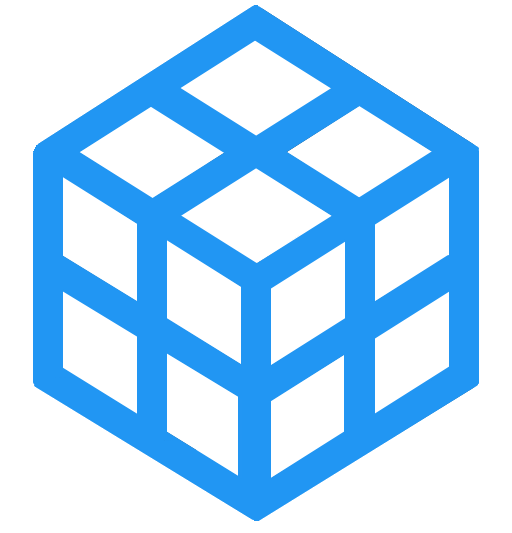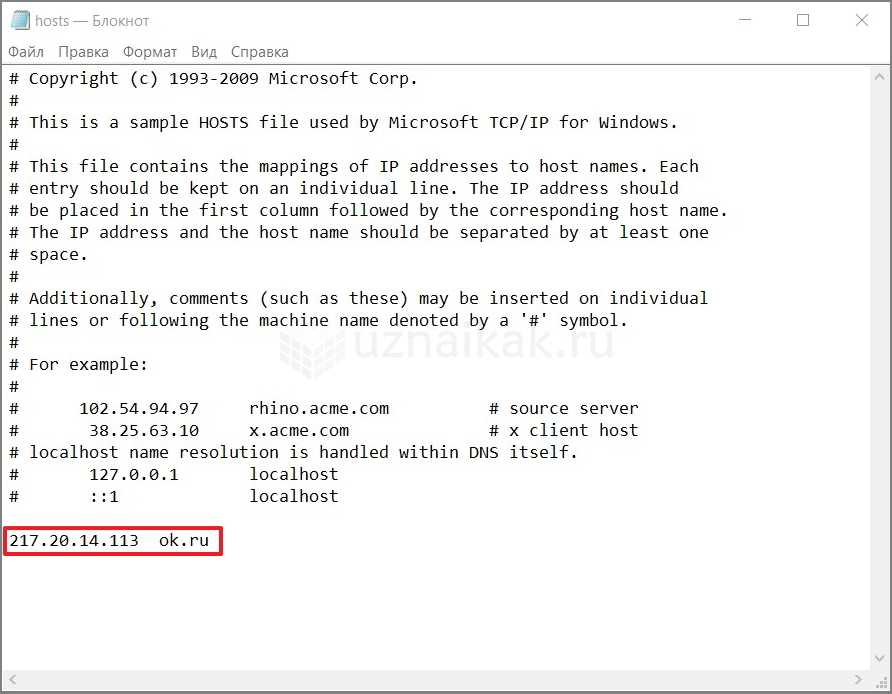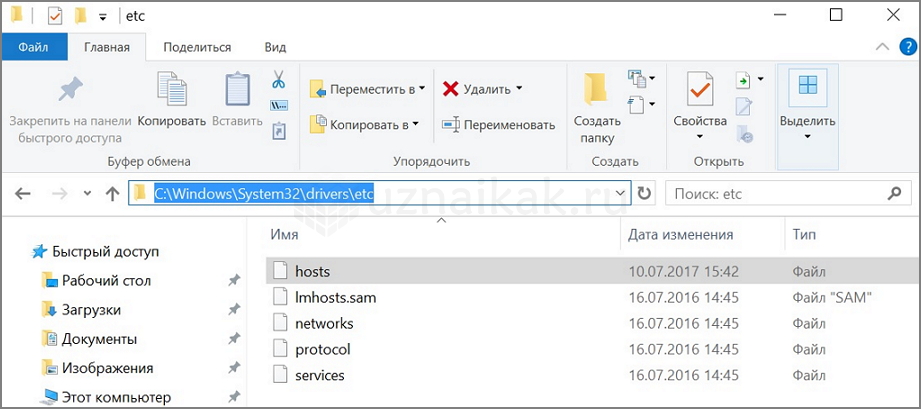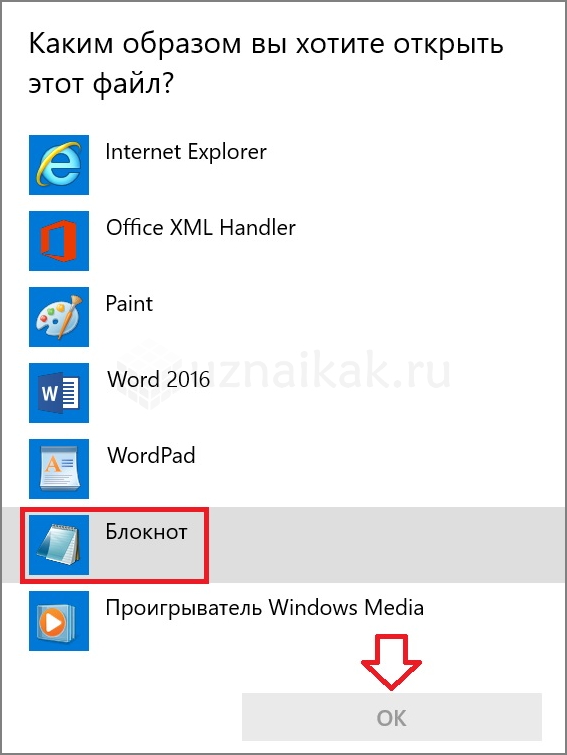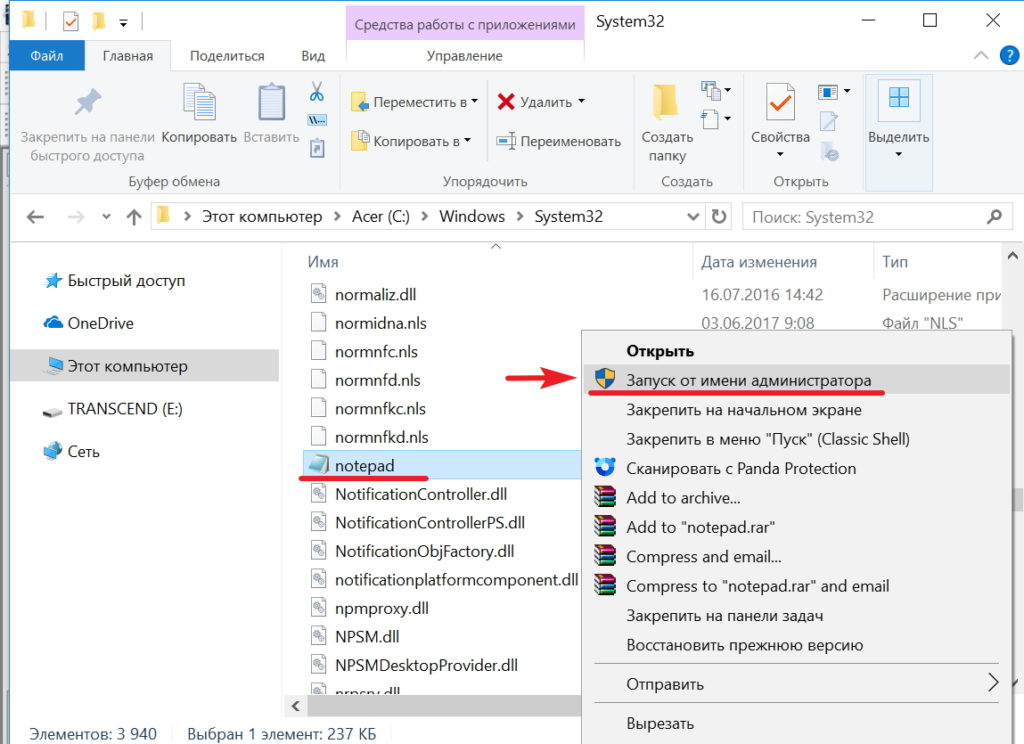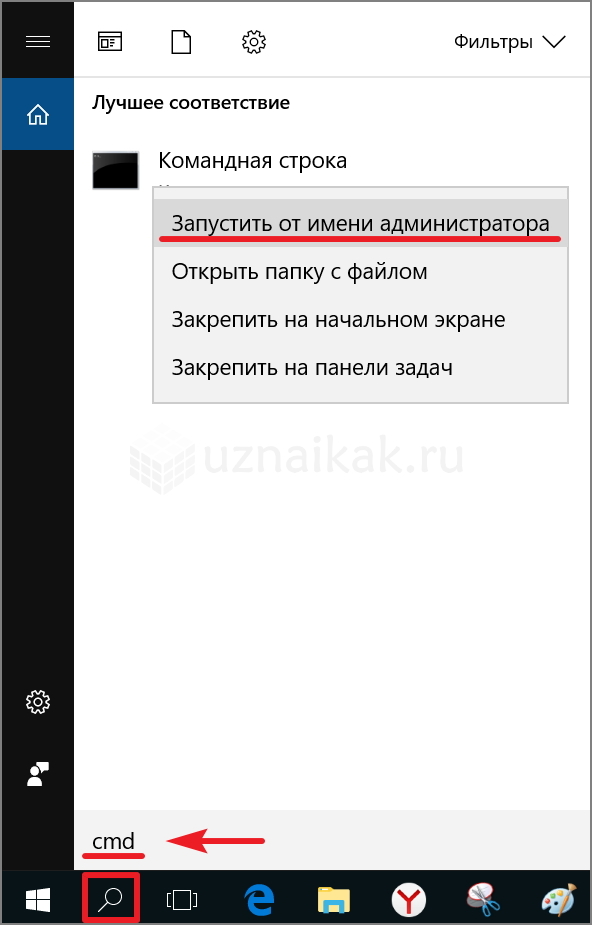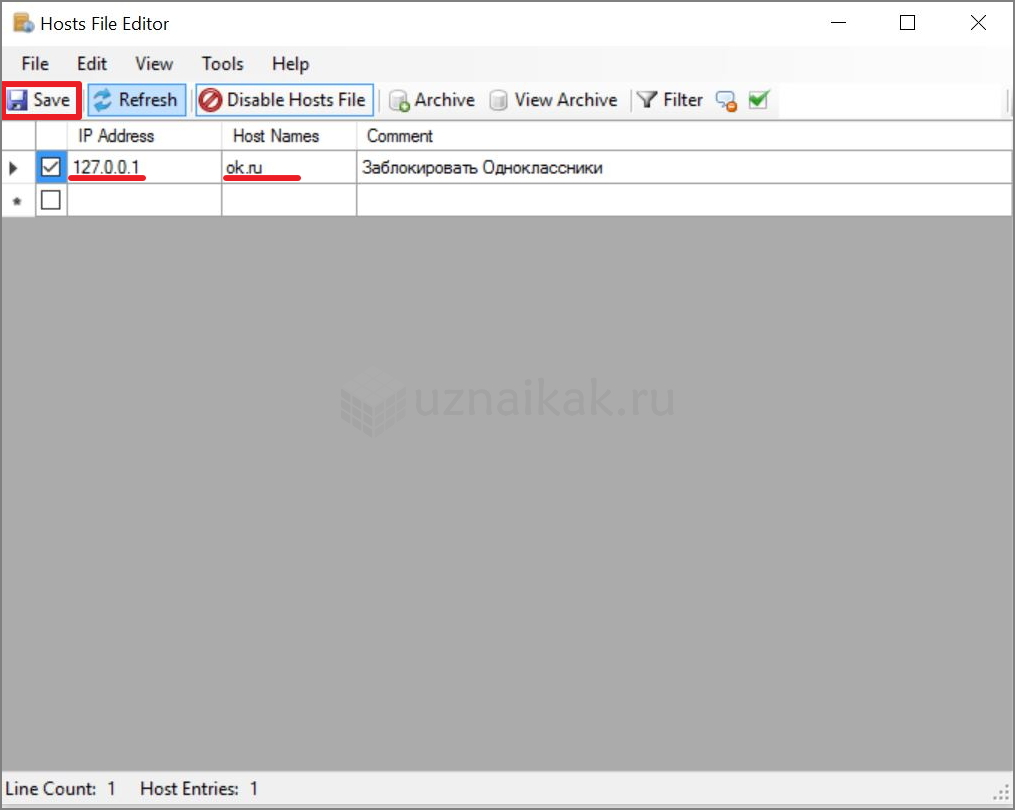Прежде чем перейдем к редактированию, попробуем разобраться что же такое hosts и зачем он вообще нужен.
Файл hosts представляет собой файл без расширения, хранящийся на системном диске, в котором устанавливаются соответствия доменных имен сетевым адресам. К примеру, доменному имени google.com соответствует сетевой адрес 64.233.162.94. Во всемирной паутине данную задачу выполняет DNS-сервер, адрес которого прописан в настройках сетевой карты или маршрутизатора. Но перед тем как направить запрос на сервер DNS, операционная система проверяет наличие записи для указанного в строке браузера доменного имени в файле host, и если такая запись будет обнаружена, то система передаст сетевой карте тот адрес, который указан в hosts, и не станет оправлять запрос на DNS-сервер.
Теперь немного подробнее. Все ресурсы в сети интернет (сайты) хранятся на серверах, каждый из которых имеет свой уникальный сетевой адрес (IP-адрес). IP-адреса уникальны и имеют числовой вид, и именно по ним узлы сети интернет находят друг друга в сети. То есть, грубо говоря, для того, чтобы Ваш комп смог получить доступ к сайту, ему нужно всего лишь знать ip-адрес сервера, на котором он лежит. Все что Вам нужно сделать, это ввести в адресную строку браузера сетевой адрес сайта в виде четырех чисел, разделенных точками. Проблема в том, что такая «машинная» запись не очень удобна для восприятия человеком и их сложно запоминать, поэтому было придумано именовать сайты не в числовом, а в символьном виде, то есть в виде доменного имени (например, uznaikak.ru). Но машины по-прежнему ищут друг друга по сетевым адресам, иначе они не могут, поэтому компьютеру нужно знать какой сетевой адрес соответствует доменному имени. Чтобы решить эту проблему нужно где-то хранить и регулярно пополнять таблицу соответствия сетевых адресов доменным, к которой система будет каждый раз обращаться для того, чтобы перейти на тот или иной сайт. Лучший вариант – хранить все записи в одном месте в общем доступе для всех узлов сети, и этим местом является DNS-сервер (Domain Name System). А файл hosts по сути выполняет ту же функцию, что и DNS, но хранится он на локальной машине и имеет более высокий перед DNS-сервером приоритет.
Таким образом, используя записи в файле hosts, мы можем, например, запретить пользователю посещение какого-либо сайта, прописав для имени сайта какой-нибудь несуществующий ip-адрес. Также, довольно часто, к редактированию файла hosts прибегают it-специалисты, настраивая доступ к различным web-сервисам, размещенным в защищенных VPN-сетях.0
Редактирование файла hosts
Располагается данный файл на системном локальном диске по адресу: C:\Windows\System32\drivers\etc
Чтобы внести в файл hosts новую запись в операционной системе Windows 10, как и в любой другой версии, необходимо воспользоваться текстовым редактором. Встроенные в систему Блокнот или WordPad вполне подойдут для этой задачи. Также можно воспользоваться специальными программами, предназначенными для редактирования hosts. Рассмотрим подробнее несколько способов.
1 способ. С помощью Блокнота.
Чтобы отредактировать файл hosts, потребуются права администратора. При попытке сохранить сделанные изменения в файле hosts под учеткой пользователя, программа предложит сохранить новый экземпляр с расширением txt. Если Вы столкнулись с этим, то Вам потребуется перезайти в систему под пользователем с администраторскими правами. Если не выйдет и там, то нужно активировать встроенную учетную запись Администратор, которая по умолчанию отключена. Сделать это можно следующей командой в cmd:
net user администратор /active:yes
Для англоязычной версии Windows команда будет иметь вид:
net user administrator /active:yes
Так мы активировали встроенную учетную запись администратора без пароля. При необходимости, его можно установить позднее.
Авторизуемся под созданной учетной записью администратора. Теперь мы можем беспрепятственно вносить изменения в hosts и сохранять изменения.
Перейдя в папку где лежит файл hosts (C:\Windows\System32\drivers\etc), наводим курсор на файл и вызываем контекстное меню, нажатием правой клавиши мыши. Выбираем пункт «Открыть с помощью».
Из предложенного списка выбираем Блокнот, и жмем «ОК».
При редактировании нужно соблюдать некоторые правила. Сетевой адрес и соответствующее ему доменное имя должны быть записаны в одной строке, и разделены как минимум одним пробелом. Строки, помеченные значком решетки # интерпретируются как комментарии и при считывании записей системой игнорируются.
Мы рассмотрели вариант редактирования файла hosts из учетки администратора. Но можно сделать то же самое, не прибегая к авторизации под другой учетной записью. Для этого нам нужно сначала запустить текстовый редактор Блокнот с правами администратора, и уже в нем, через окно проводника открыть файл hosts.
Этот способ конечно же потребует наличия активированной учетной записи администратора. Если она уже активирована и на нее установлен пароль, то на некоторых шагах потребуется его вводить.
В Windows 10 найти редактор Блокнот можно по названию в строке поиска. В результатах поиска находим то, что нам нужно, наводим курсор и жмем правой клавишей мыши, чтобы вызвать контекстное меню. Там необходимо выбрать пункт «Запустить от имени администратора».8
Если по каким-то причинам воспользоваться встроенным поисковиком не удается, то найти программу Блокнот можно на системном диске в папке C:\Windows\System32. Там находим файл notepad и так же запускаем его от имени администратора, нажав соответствующий пункт контекстного меню.
Теперь через программу нужно открыть hosts. Для этого в окне редактора жмем пункт меню «Файл» и выбираем «Открыть».
Указываем расположение файла, который, как мы помним, находится в папке C:\Windows\System32\drivers\etc, и жмем открыть.1
2 способ. С помощью командной строки.
В строку поиска вводим cmd и в результатах поиска находим «Командная строка». Жмем правой клавишей, и в контекстном меню выбираем пункт «Запустить от имени администратора».
В поле командной строки вводим следующую команду:
notepad C:\Windows\System32\drivers\etc\hosts
Если операционная система установлена в другой раздел жесткого диска, то вместо С укажите Вашу букву.
3 способ. С помощью программы Hosts File Editor.
Минус способа в том, что программа Hosts File Editor является сторонней и ее предварительно нужно скачать из интернета. А скачать ее можно по следующей ссылке.
Интерфейс предельно прост. Заполнив соответствующие ячейки таблицы жмем «Save», чтобы сохранить результаты.1
По итогу можем прямо из меню программы открыть текстовую версию файла hosts и посмотреть результат.
На этом все. Если остались вопросы, оставляйте их в комментариях к статье.